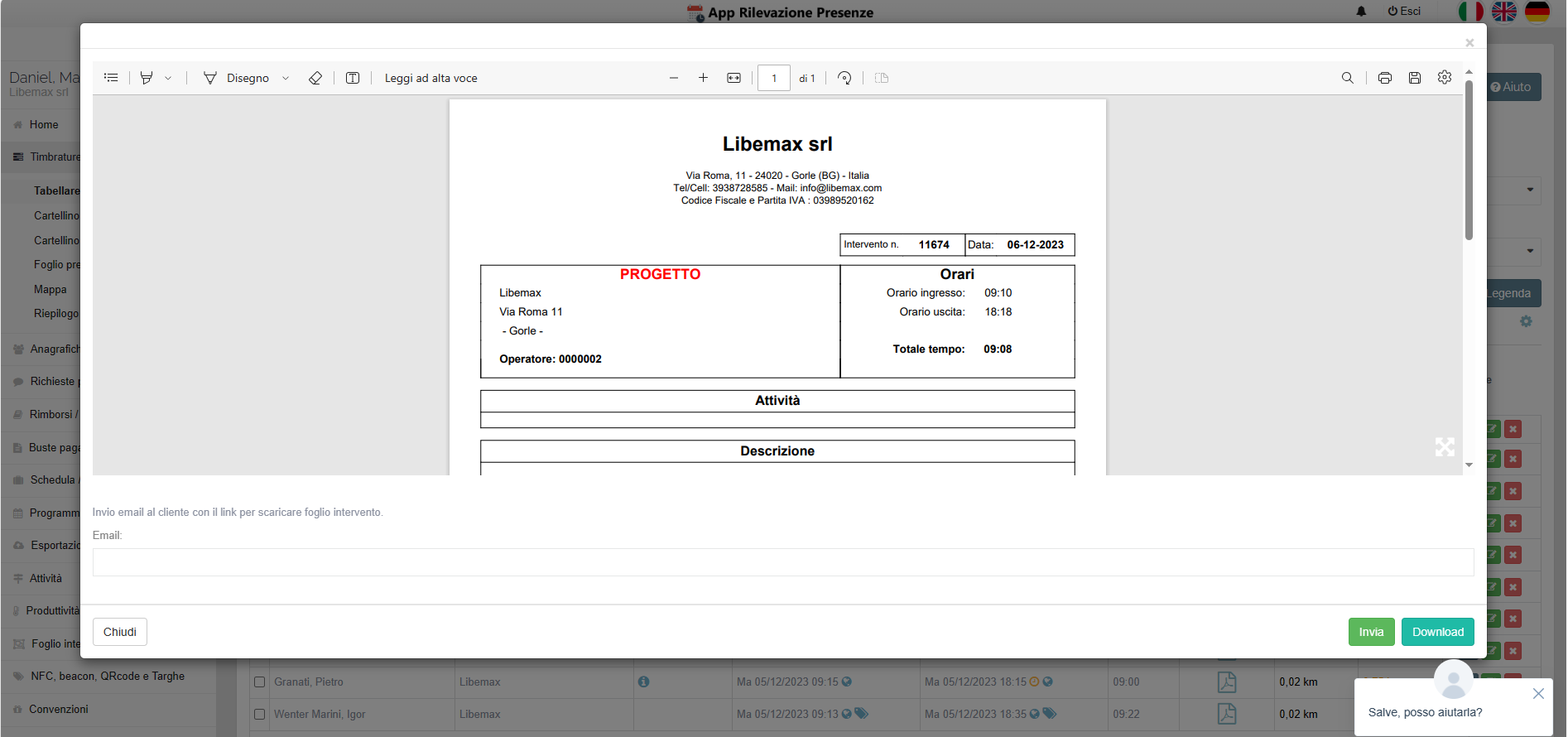Foglio di intervento
Quando il dipendente clicca su stop per timbrare al termine del proprio lavoro, accede alle schermate relative al foglio di intervento.
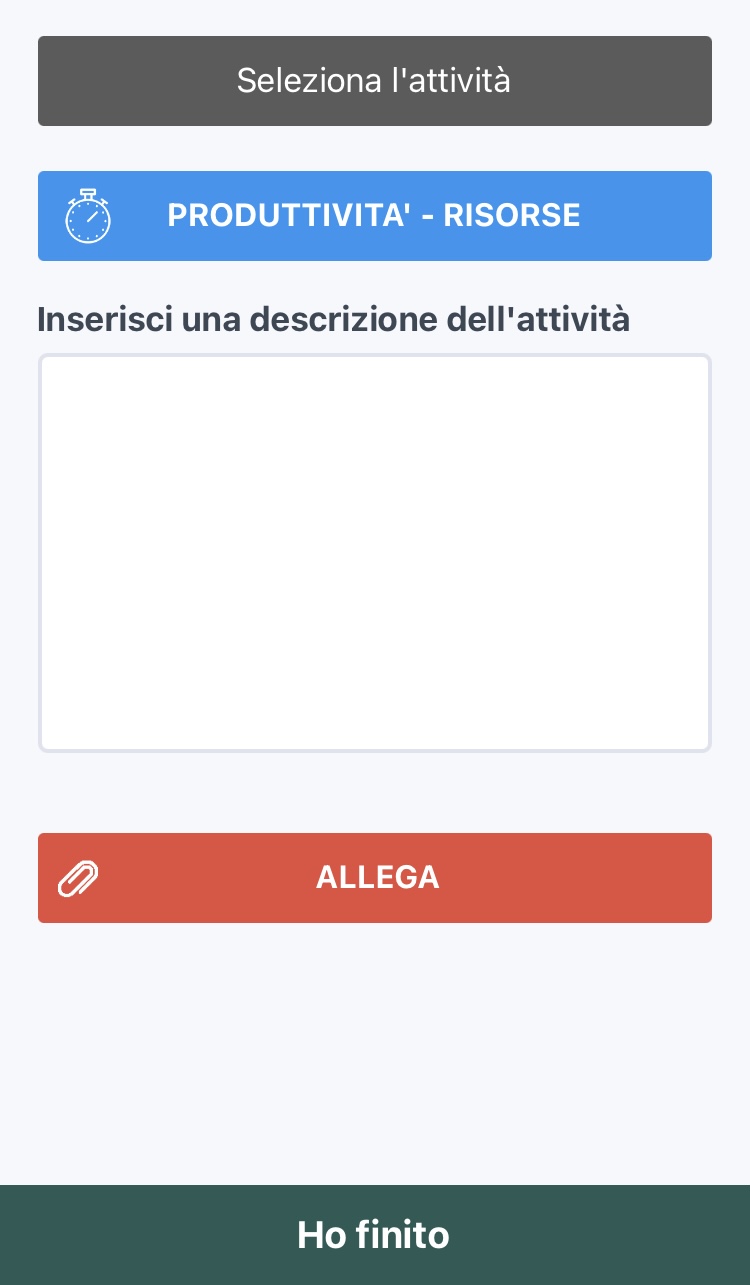
In pochi e semplici passaggi, può inserire diversi campi che poi appariranno nel file riepilogativo: attività, produttività e risorse impiegate, descrizione dell'intervento.
Premendo "allega", è possibile aggiungere immagini o foto (realizzate al momento o da selezionare dalla galleria), oltre alle firme del cliente e dell'operatore.
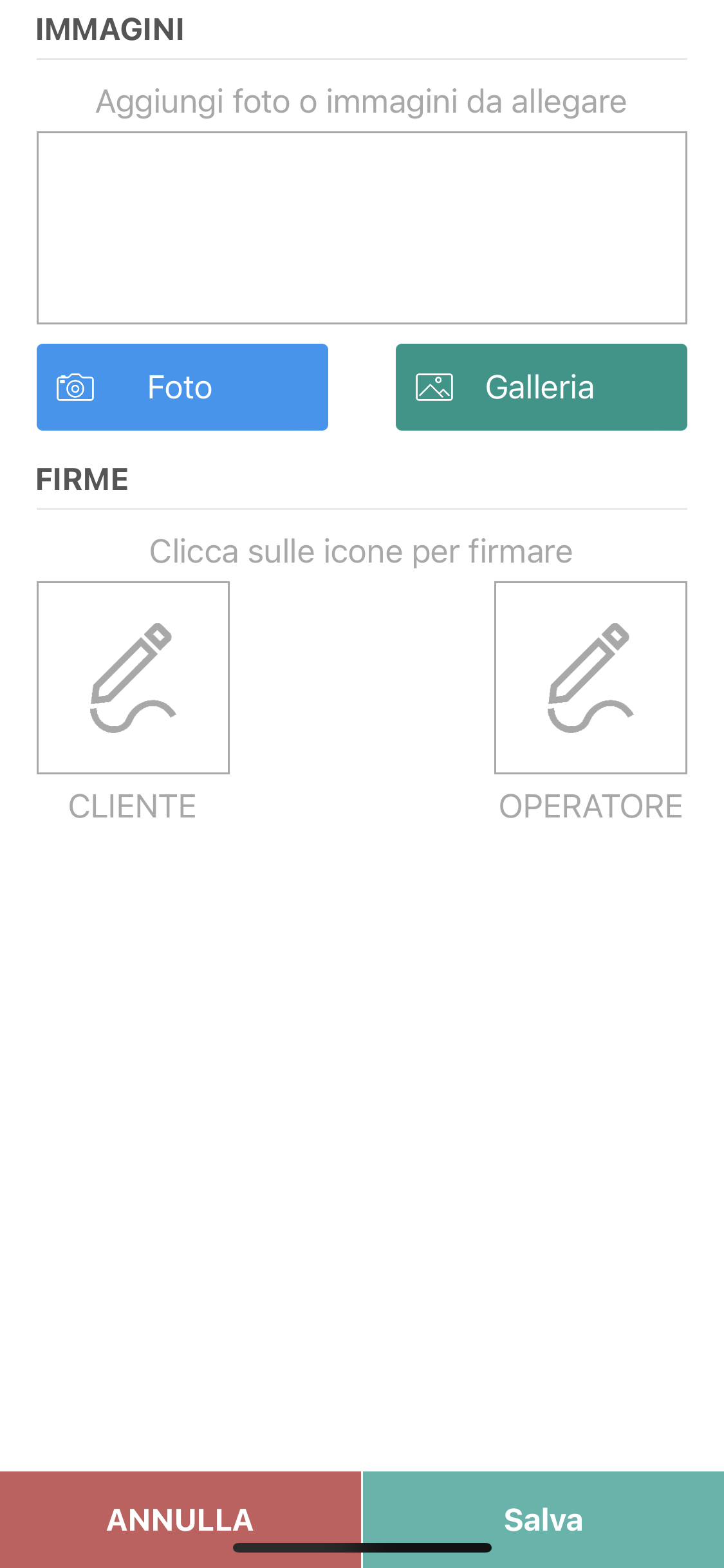
Una volta completate tutte le informazioni necessarie, si ha modo di visualizzare un'anteprima del foglio di intervento e di inviarlo, flaggando su "invia mail al cliente" all'indirizzo che appare automaticamente (qualora sia già presente nell'anagrafica del cliente) o a quello che si inserisce manualmente.
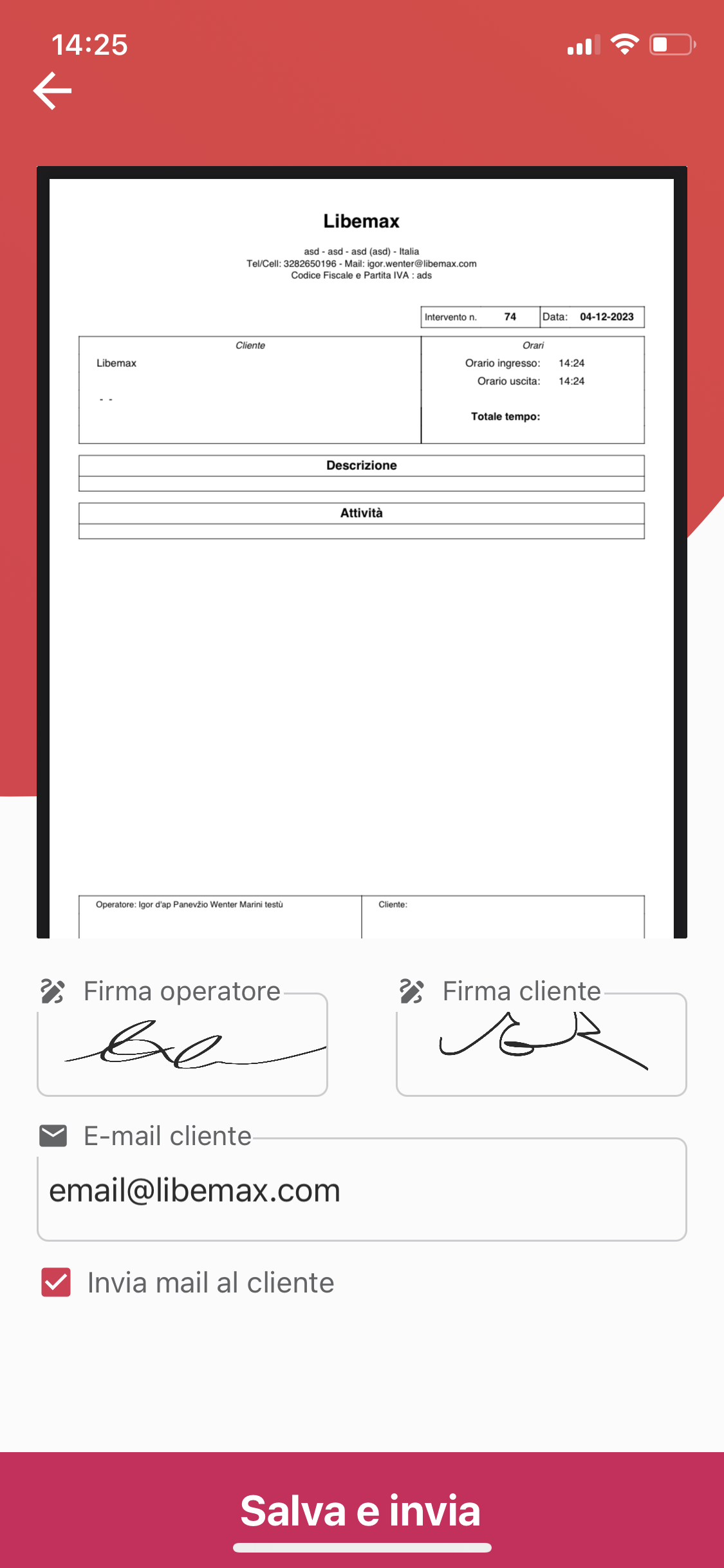
L'invio del foglio di intervento via mail al cliente è un'opzione disponibile anche da pannello web.
Dal menù laterale di sinistra selezionare timbrature -> tabellare e cliccare sull'icona pdf dello specifico foglio di intervento presente in lista.
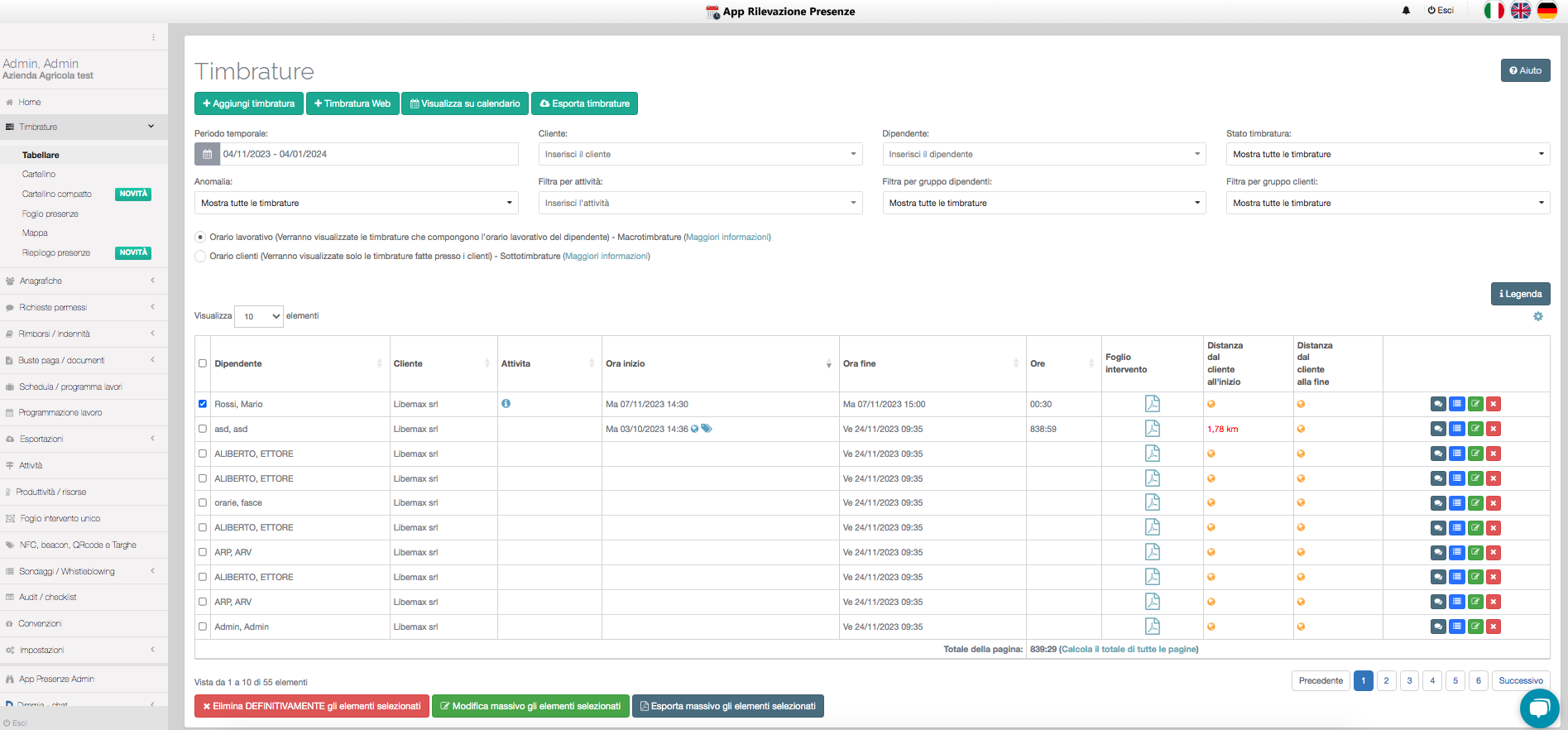
Dopo aver aperto il documento compilare il campo "email" nel caso non sia già presente o si voglia modificare l'indirizzo del cliente e cliccare su invia.